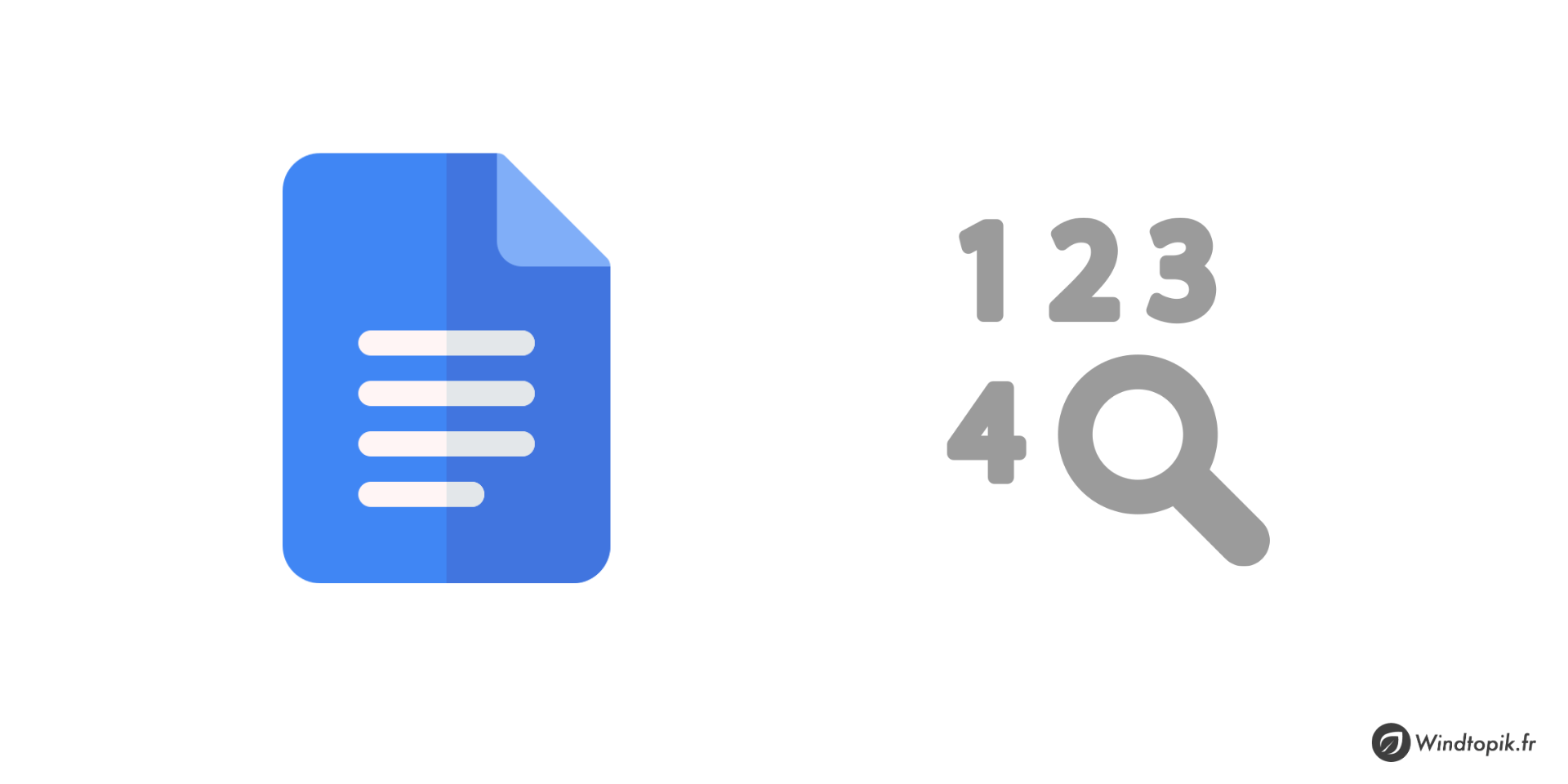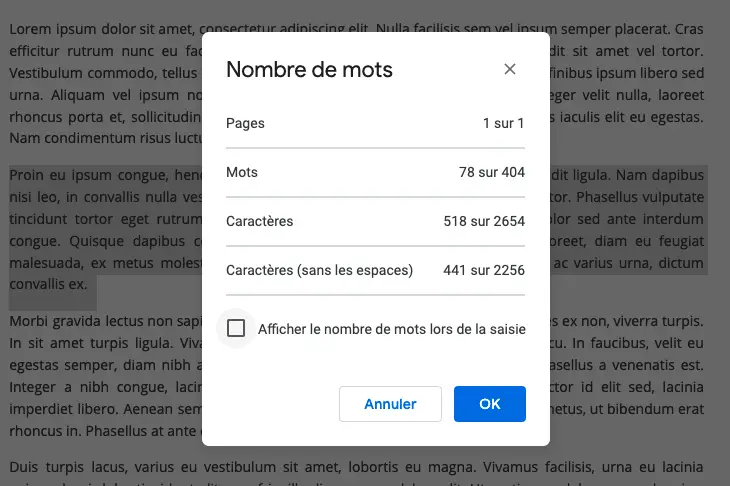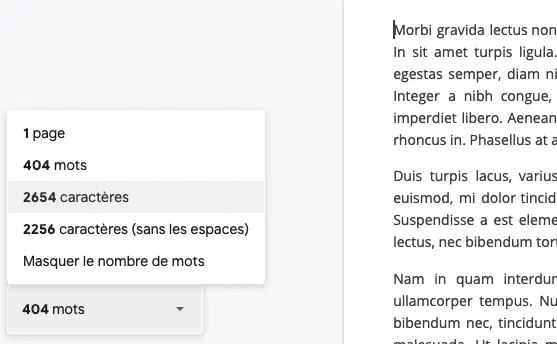Vous avez besoin de savoir combien de mots, de caractères ou de pages votre document Google Docs contient? L’outil de comptage de mots de Google Docs nous permet de le savoir facilement. Cette fonctionnalité astucieuse tient compte des mots de notre document et nous présente les informations chaque fois que nous en avons besoin.
Voyons ci-dessous comment vérifier le nombre de mots dans Google Docs.
Nombre de mots dans un Google Docs
Si vous souhaitez trouver le nombre de mots pour l’ensemble de votre document avec Google Docs, il vous suffit de procéder comme suit :
1. Créez un nouveau document ou ouvrez un fichier Docs existant,
2. Cliquez sur le bouton « Outils » puis cliquez sur « Nombre de mots ». Nous pouvons également utiliser le raccourci clavier en appuyant simultanément sur les touches sur « Ctrl + Maj + C » sous Windows ou « Commande + Maj + C » sous macOS.
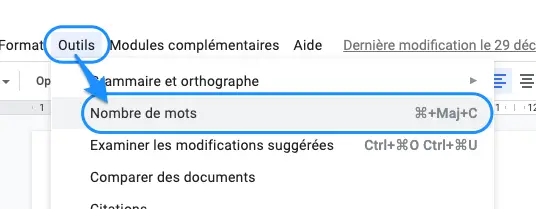
3. Une fenêtre va alors apparaître indiquant le nombre total de mots, pages et caractères.

Nombre de mots sélectionné dans un Google Docs
Si vous souhaitez trouver le nombre de mots pour un paragraphe, une phrase ou tout autre texte sélectionné dans Google Docs, suivez la même méthode suivante :
1. Sélectionnez le texte dont vous souhaitez trouver le nombre de mots à l’aide des touches de sélection de la souris ou du clavier.
2. Cliquez sur le menu « Outils » en haut et sélectionnez « Nombre de mots ».
3. La fenêtre qui apparaît maintenant dit X de Y mots, où X est le nombre de mots pour votre texte sélectionné et Y est le nombre total de mots dans votre document.
Activer l’afficheur du nombre de mots
Google Docs propose un afficheur de mots en temps réel à ajouter à notre écran lors de l’édition d’un document. Avec cet outil de suivi activé, nous n’avons plus besoin d’ouvrir le menu Outils pour voir le nombre de mots.
Voici comment activer le compteur de mots à l’écran :
1. Sélectionnez le menu « Outils » en haut et cliquez sur « Nombre de mots ».
2. Cochez la case « Afficher le nombre de mots lors de la saisie ».
3. Le nombre de mots de votre Google Docs apparaît dans le coin inférieur gauche.
Gardez cependant bien à l’esprit que l’afficheur avec le nombre de mots n’apparaîtra que dans ce document.
En effet, il est nécessaire de l’activer pour chaque autre document que nous devons créer ou modifier.
Pour conclure…
Voilà pour cet article sur une fonctionnalité méconnu, mais intéressant à connaître avec Google Docs. Celle-ci peut notamment être utile si vous devez rédiger un article ou tout autre document avec un nombre minimum ou maximum de définie.
Portez-vous bien et à bientôt!